
3. 구글 애드센스 티스토리 블로그 최적화


구글 애드센스는 디스플레이 광고, 인피드 광고, 콘텐츠 내 자동 삽입 광고의 세가지 유형이 있습니다.
각 광고마다 그 접근성이 다르지만 이번 시간에는 깊게 들어가지 않고, 진행하겠습니다.
디스플레이 광고, 반응형 크기로 만들어주세요.



디스플레이 광고의 크기를 반응형으로 지정하는 이유는 위 그림처럼 적재적소에 알맞게 광고크기가 변하기 때문입니다.
즉 컴퓨터 혹은 모바일로 글을 볼 때 광고가 알맞게 변해주니 고정크기의 광고보다 접근성이 높습니다.


다시 코드를 복사해주시고 티스토리 블로그 관리자 - 플러그인 - 구글 애드센스(반응형)을 선택해주세요.

만약 저처럼 광고를 상단, 하단으로 넣으실 분들은
광고 코드를 하나 더 생성하셔서 두 개의 코드를 사용하시는 게 효율적입니다.
나중에 상단광고와 하단광고를 나누어 분석할 수 있기 때문입니다.

4. 광고 중간에 넣기, 서식
플러그인은 상단, 하단광고밖에 지원해주지 않습니다.
만약 게시글의 중간에 광고를 기재하고 싶을 땐 코드를 일일이 다 붙여넣어줘야 하는데,
여간 귀찮은 일이 아닐 수 없습니다.
하지만 저희는 티스토리 서식을 사용하여 편리하게 광고를 삽입할 수 있습니다.


티스토리 관리자 화면에서 서식 관리, 새 서식 쓰기를 클릭하여 주세요.
서식은 티스토리 구 에디터버젼으로만 진행할 수 있습니다.

이후, 에드센스 코드를 HTML편집기모드에서 입력 후 발행하여주세요.


이후 글을 작성하실 때, 광고를 넣으시고자 하는 부분에 코드를 일일히 복사+붙여넣기하지마시고,
서식으로 광고를 간편하게 넣을 수 있습니다.

이렇게 티스토리 블로그 구글 애드센스 계정 활성화, 블로그 세팅 최적화까지 알아보았습니다.
감사합니다 :)



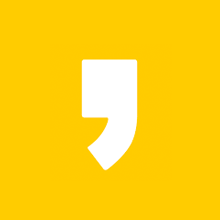




최근댓글